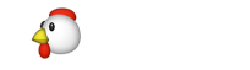过程很简单,但其中会遇到很多莫名其妙的问题。都在这里简单说一下简单解决过程。
过程简介:
- 登陆ipmi面板,获取jnlp文件。
- 打开jnlp文件,登陆jkvm,挂载iso,从cdrom启动,安装系统。完活!
----------我是傻嘚分割线----------
登陆ipmi,获取jnlp文件
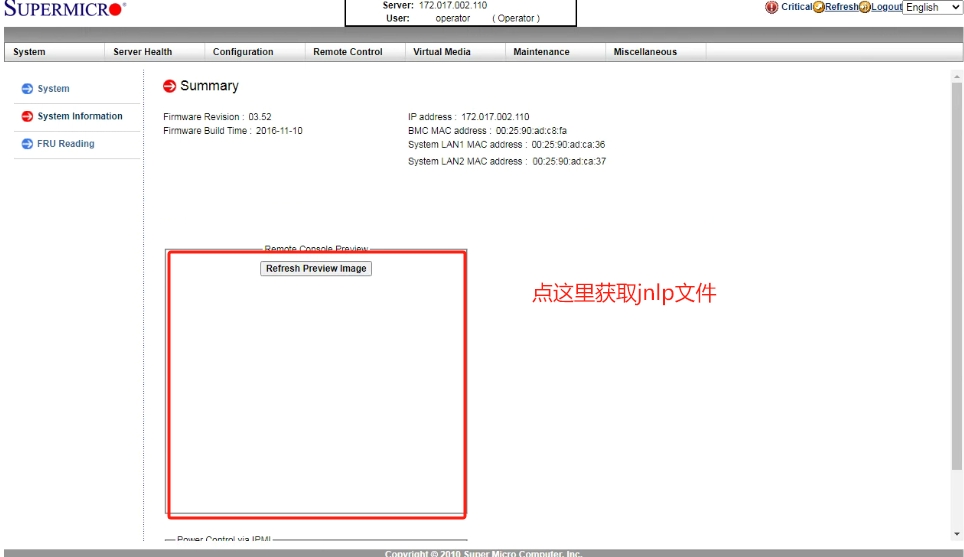
根据上图,点击监视窗口下载jnlp。第一步完成
安装jdk环境,用来打开jnlp文件
这里推荐jdk版本1.7版本。这里也贴心的准备两个直连下载地址
双击打开jnlp文件,挂载iso,进行安装
说明: 基本问题都出在这一步。
1. ipmi白名单
ipmi为了安全,都会启用白名单ip访问,因此java ikvm也需要使用此白名单ip访问。
但是国外的服务器,使用国内的ip访问java ikvm会很缓慢,连接失败都问题。
因此:解决方案有两个
①使用真全局代理
②使用国外win机器,连接java ikvm(我使用的是这个)
成功连接java ikvm后,你会看到以下画面,请看图!
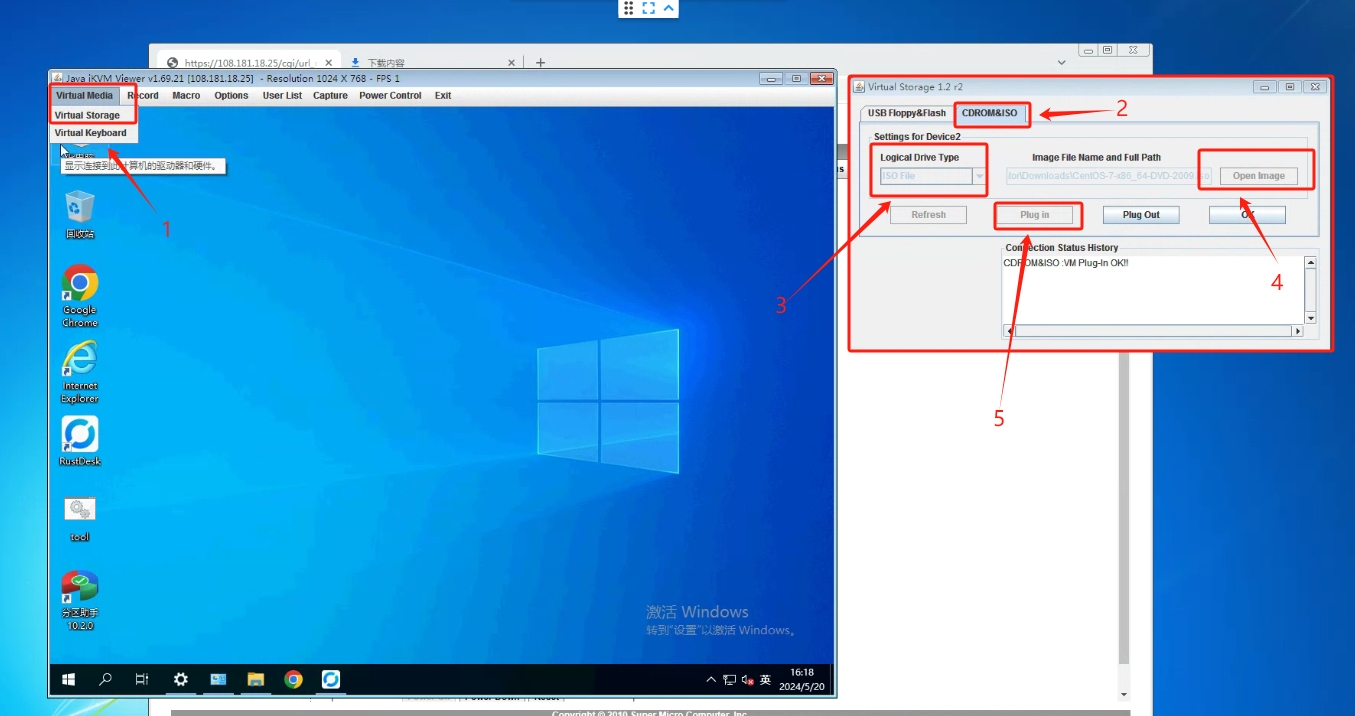
1.选择virtual storage
2.选择cdrom&iso
3.选择 iso文件
4.打开文件夹选择iso文件
5.插入(很正常的插入,不是你想的那个插入)
在这里给大家提供了iso镜像,基本主流镜像都有:
地址:http://iso.nomao.top/iso/
重启服务器,狂按F11,进入boot menu
怕有人不会,上一张图
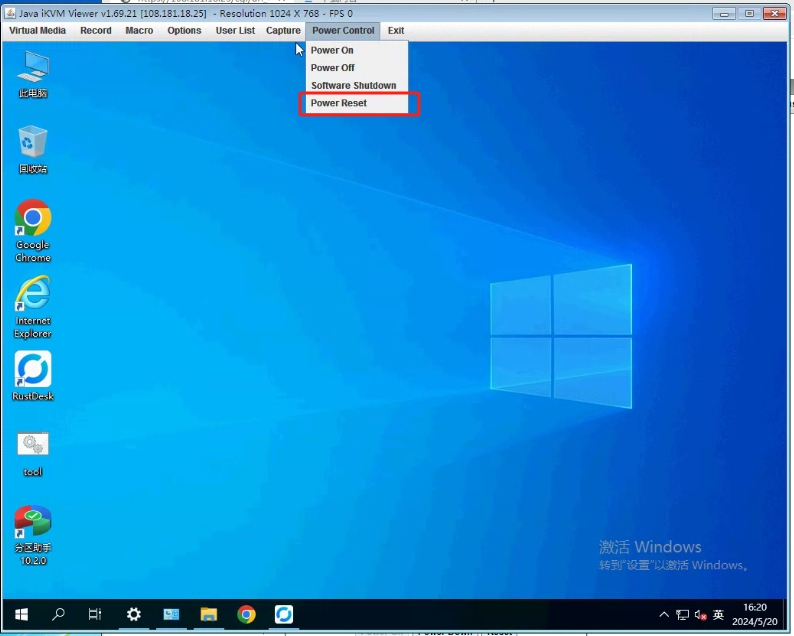
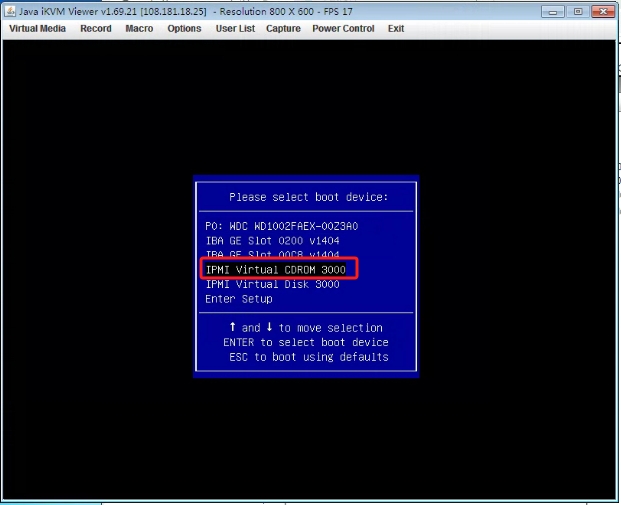 |
|
根据你选择挂载,我刚刚挂载是cdrom,因此选择是cdrom这个启动项。
全部完成了,剩下的就是安装系统了,这个不会谷歌就行。